Операционная система Debian, основанная на ядре Linux, - одна из самых специфических систем. Дело в том, что для рядового пользователя она создает множество проблем, а основная причина этому - необходимость проведения ручной настройки многих компонентов. В этой статье речь пойдет о том, как в Debian 8 GNOME настроить сеть. Но сразу же стоит сделать ремарку, сказав что инструкция будет в равной мере подходить и для других версий этого дистрибутива. А что касается графической оболочки, то расхождения будут лишь в тех частях текста, где задействован графический интерфейс, а через консоль выполняется все одинаково.
Предисловие
 Вам будет интересно:Формат MHT: чем открывать
Вам будет интересно:Формат MHT: чем открывать
Сначала стоит обозначить некоторые аспекты. Во-первых, существуют разные протоколы, с которыми работают провайдеры сети. Из них можно выделить самые проводное соединение, PPPOE и DIAL-UP, к слову, речь в статье пойдет лишь о проводном соединении, так как оно наиболее распространенное. Во-вторых, в Debian есть два способа его настройки - с использованием графического интерфейса и при помощи "Терминала". Рассказано будет о двух, поэтому каждый сможет выбрать подходящий для себя.
Нельзя также обойти стороной тот факт, что на корректную настройку сети в Debian влияет множество факторов. Поэтому если по окончании выполнения всех указаний инструкции вы не достигли желаемого результата, значит проблемы в чем-то другом. К слову, если вы только собираетесь перейти на Debian и пользуетесь пока что Windows, вам рекомендуется попытаться настроить сеть Debian в VirtualBox.
Настройка проводного соединения
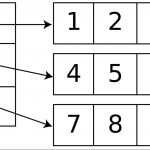 Вам будет интересно:Структуры в Си и их передача
Вам будет интересно:Структуры в Си и их передача
Если вы пользуетесь проводным соединением, то для вас хорошая новость, во-первых, ее настроить на порядок проще, чем остальные, а во-вторых, существует три способа, как это сделать, именно о них и пойдет сейчас речь.
Способ 1: Через "Терминал"
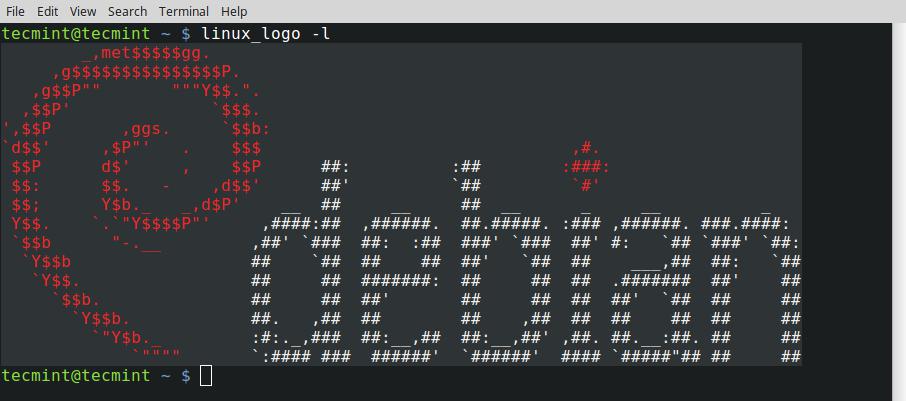
Предварительно нужно сказать, что мы будем проводить настройку сети Debian из консоли, то есть "Терминала", дело в том, что это более удобнее, да и универсальнее, если брать в расчет тот факт, что в разных графических оболочках интерфейс отличается. Сначала рассмотрим ситуацию, когда у вас динамический IP-адрес.
Настройка динамического IP
Итак, для начала откройте "Терминал". Сделать это можно, нажав кнопку "Обзор" и проведя поиск по системе с одноименным запросом. Затем откройте конфигурационный файл "interfaces". Для этого выполните следующую команду:
sudo nano /etc/network/interfaces
В открывшемся текстовом редакторе в пишите две строки:
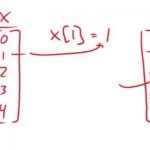 Вам будет интересно:Массив в "Питоне" (Python)
Вам будет интересно:Массив в "Питоне" (Python)
Узнать название адаптера вы можете, выполнив в "Терминале" команду "ip address" (без кавычек). 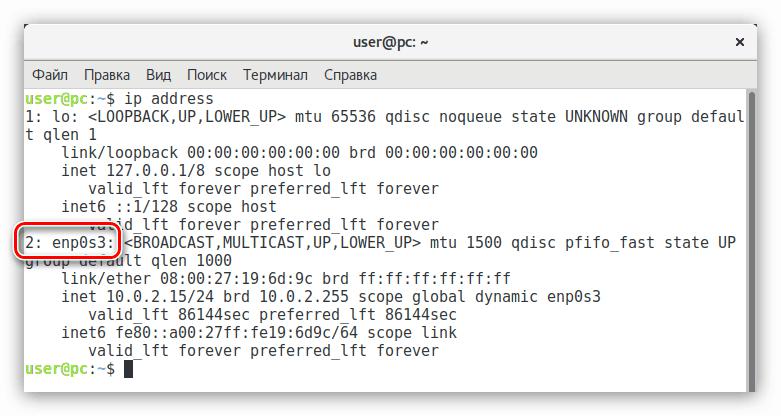
Также обратите внимание, прописывается ли автоматически у вас DNS-сервер, если нет, то впишите его в этот файл в следующем формате:
nameserver <адрес>
Теперь вам нужно сохранить все корректировки. Сделайте это нажатием клавиш Ctrl+O, после чего закройте редактор, нажав Ctrl+X.
Настройка сети в Debian с динамическим IP окончена, теперь перейдем к статическому.
Настройка статического IP
Настройка статического IP-адреса проходит немного иначе, главное отличие заключается в том, что вам необходимо ввести больше переменных в файл "interfaces". Итак, приступим. Для начала откройте конфигурационный файл, как это сделать было рассказано выше. В нем нужно ввести строки, которые показаны на изображении ниже.
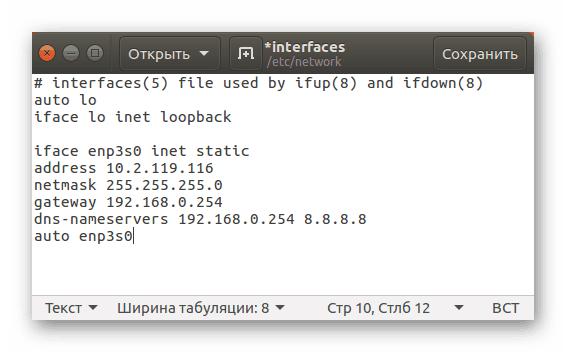
На этом этапе стоит пояснить, что:
- Третья строка - это адрес порта ethernet.
- Четвертая строка - маска подсети.
- Пятая строка - адрес шлюза.
- Шестая строка - DNS-сервер.
Указав все нужные параметры, сохраните документ и закройте текстовый редактор. Также рекомендуется перезапустить сеть компьютера, сделать это можно с помощью следующей команды:
sudo systemctl restart networking
Теперь вы знаете, как настроить в Debian 8 сеть со статическим IP, ну а тем временем перейдем ко второму способу настройки проводной сети.
Способ 2: Network Manager

Этот способ отличается тем, что для настройки сети в Debian будет использоваться программа с графическим интерфейсом - это очень облегчит жизнь неопытным пользователям. перед тем, как переходить к разбору этого способа, стоит пояснить, как запустить Neywork Manager в Debian, а для этого нужно от крыть специальное окно, которые вызывается нажатием клавиш Alt+F2, и выполнить команду "nm-connection-editor".
Настройка динамического IP
Итак, открыв окно приложения, вам, в первую очередь, необходимо создать новое подключение. Для этого:
Вот так выполняется настройка сети в Debian 8.3 с динамическим IP. К слову, вы можете также перейти на вкладку "Общий" и поставить галочку "Подключать автоматически", чтобы при запуске компьютера система автоматически устанавливала соединение с интернетом.
Настройка статического IP
Соединение со статическим IP настраивается несколько иначе. В начале вам так же нужно запустить программу Network Manager и создать подключение "Ethernet". На одноименной вкладке точно так же нужно выбрать сетевой адаптер, а вот уже на вкладке "Параметры IPv4" инструкция будет отличаться. Итак, перейдем непосредственно к ней:
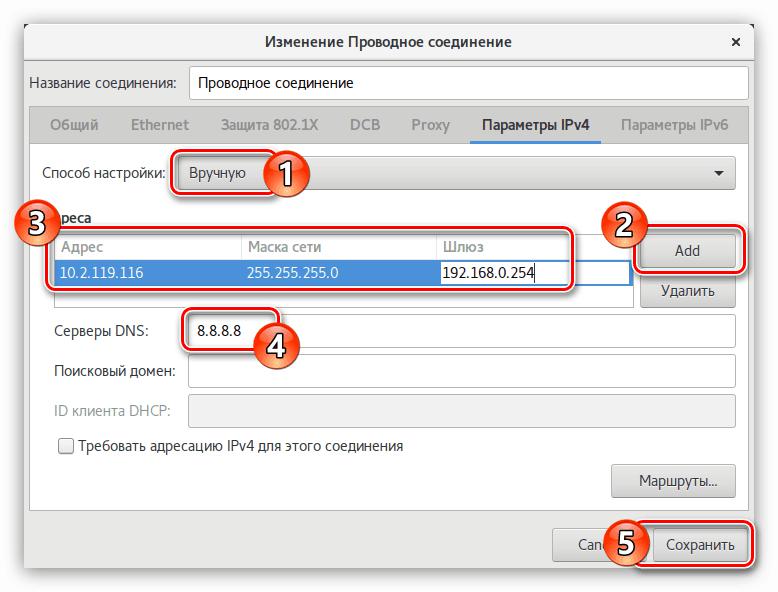
После этого перезапустите компьютер, чтобы интернте-соединение стало работать нормально.
Примечание: все необходимые данные, такие как маска подсети или шлюз, вы можете узнать у поставщика услуг - обратитесь за помощью в офис провайдера.
Способ 3: Утилита "Сеть"

По умолчанию в Debian установлена утилита "Сеть" - именно она отвечает за настройку сети в Debian 7 и 8. Сейчас будет дана инструкция по ее использованию, но для начала запустим "Сеть".
Утилита запущена и можно переходить непосредственно к настройке соединения.
Настройка динамического IP
Как и в прошлые разы, настройка динамического IP происходит довольно просто, вам нужно:
После этого окно настроек можно закрывать - сеть должна быть установлена. Если этого не произошло, то, скорее всего, нужно выполнить перезапуск компьютера.
Настройка статического IP
Для настройки интернет-соединения со статическим IP вам необходимо выполнить первые три пункта предыдущего списка, после чего сделать следующее:
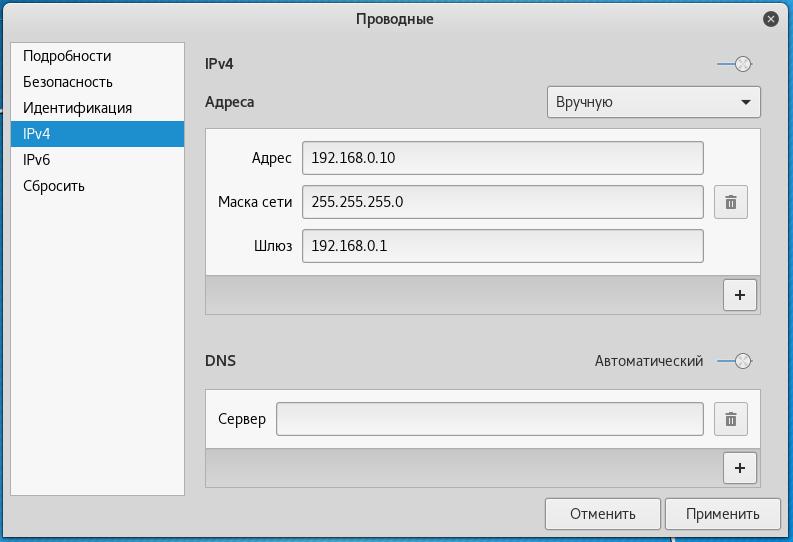
Вот так просто производится настройка сети Debian в утилите "Сети". По итогу вам, возможно, потребуется перезагрузить компьютер, чтобы все изменения вступили в силу.
Заключение
Вы узнали о трех способах настройки проводного соединения в операционной системе Debian. Каждый способ хорош по-своему, например, используя первый способ, вы сможете произвести более гибкую настройку всех параметров сети, ну а остальные два способа облегчат вам достижение поставленной цели, так как работать в графическом интерфейсе намного проще, чем в "Терминале".
